
家族との思い出の写真は、人生でホントに大切な宝物です。そんな大事な写真はちゃんとバックアップしておきたいですよね。
「写真データをどこにバックアップしておくのが一番安全なのか」というのは意外と難しい問題です。
今回は、大切な写真データのバックアップ方法を説明したいと思いますが、バックアップはいろんな考え方や方法があって、突き詰めると複雑になってしまいます。
ここで紹介するバックアップ方法は、自信の場合を例にしているので、数あるバックアップ方法のひとつの参考として考えてもらえればと思います。
Contents
大事な写真データはクラウドにバックアップ

大事な写真データは、DVDや外付けHDDといったスマホやPC以外のメディアに保管しておくだけでは、地震、火災、津波といった災害が発生して家がなくなった場合、全て失ってしまうことになります。
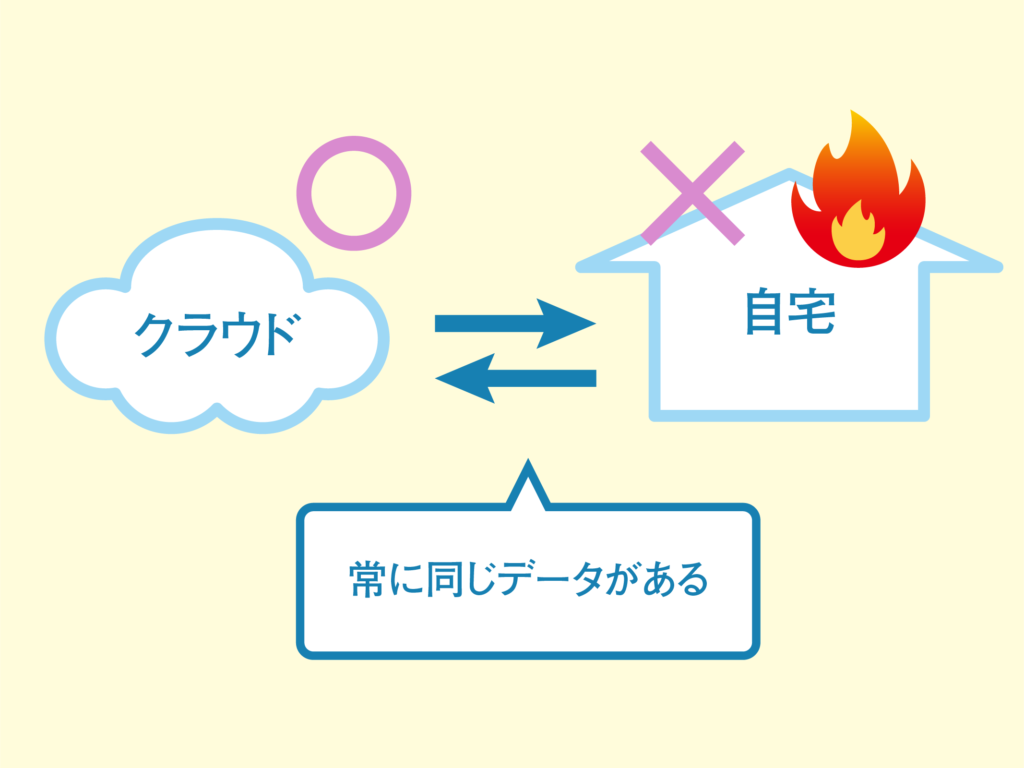
「Amazon Photos」や「Googleフォト」といったクラウドに画像データを保管すれば、もしも災害で家を失ったとしてもクラウド側に写真データが残るので安心です。
クラウドサービスも突然サービスが終了するかも知れませんし、場合によってはクラウド側に災害による問題が発生することも考えられます。
クラウドサービスを過信せずに、自宅とクラウドと両方に同じデータをバックアップしておけば更に安心。
自宅とクラウドの両方に同じタイミングで問題が発生することは考えにくいので、常に両方にバックアップしておけば、まず心配はないかと思います。
NAS本体だけの故障を想定した場合には、外付けHDDにバックアップしておくこともおすすめします。
外付けHDDにバックアップは『NASのデータを外付けHDDにバックアップする方法』も合わせてご覧ください。
NASの写真データをAmazon Phtosに同期させる
以下はNASを使った場合のバックアップについて解説しています。NASについて詳しく知りたい方は下記の記事を御覧ください。

自身の場合、大量にたまった写真データは年ごとに分けて自宅のSynologyのNASに保管しているので、NASで複数のHDDにバックアップをとりつつ、「Amazon Photos」にも同じデータを更にバックアップしています。
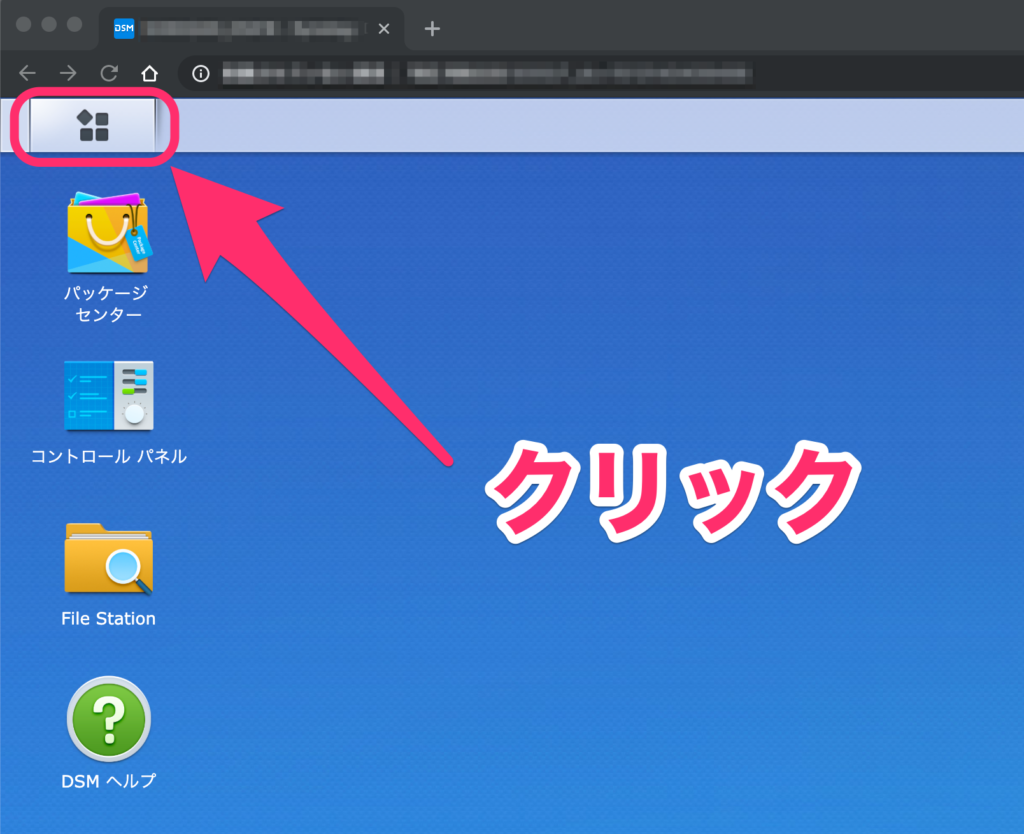
NASはブラウザの管理画面で操作。
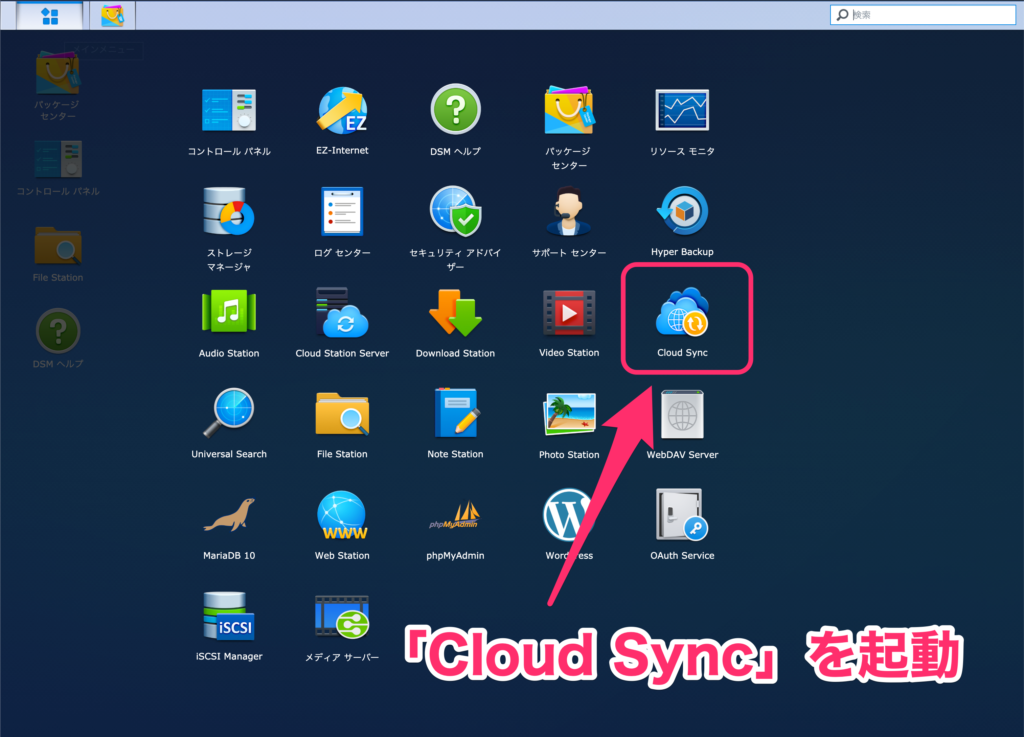
NASの管理画面から「Cloud Syinc」というソフトを起動して、手順に従って各所設定をすれば、クラウドサービスにバックアップすることができます。
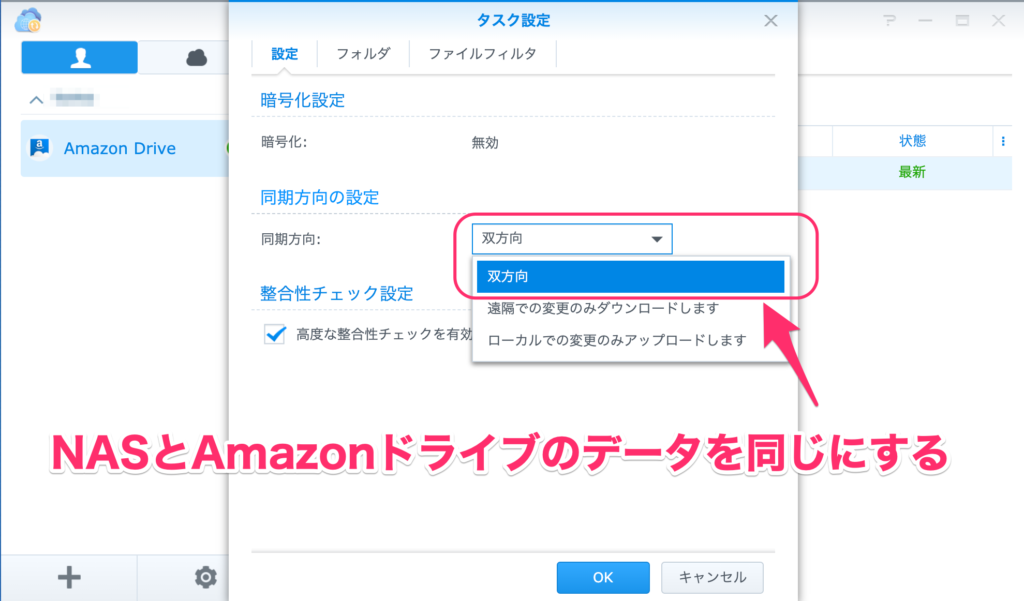
Amazonにバックアップしていますが、同期方法を【双方向】にすることで、NASのHDD側とAmazon側を常に同じ状態にしてくれます。
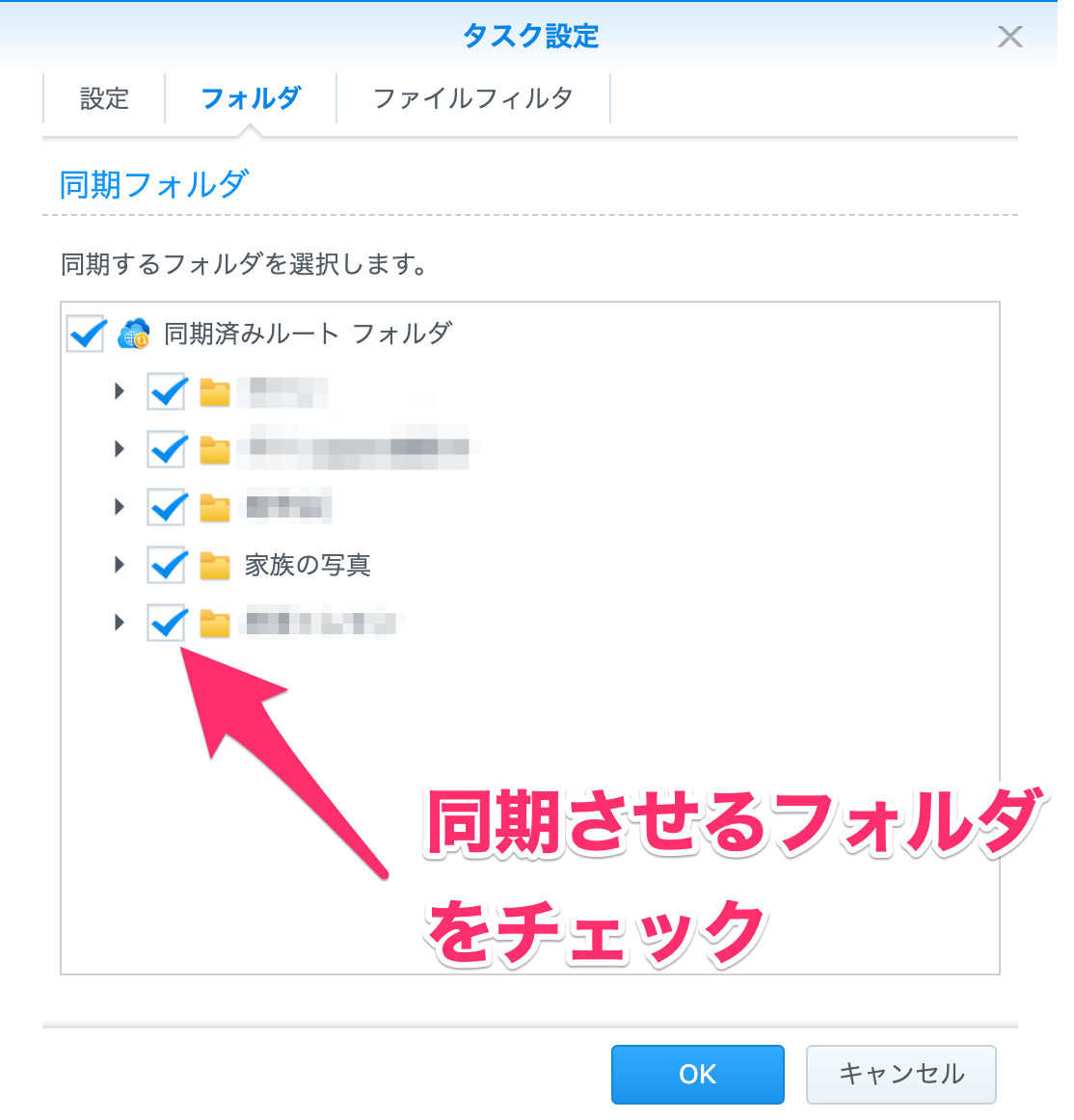
NASに保存しているデータから、同期させたい写真データを自由に変更可能。
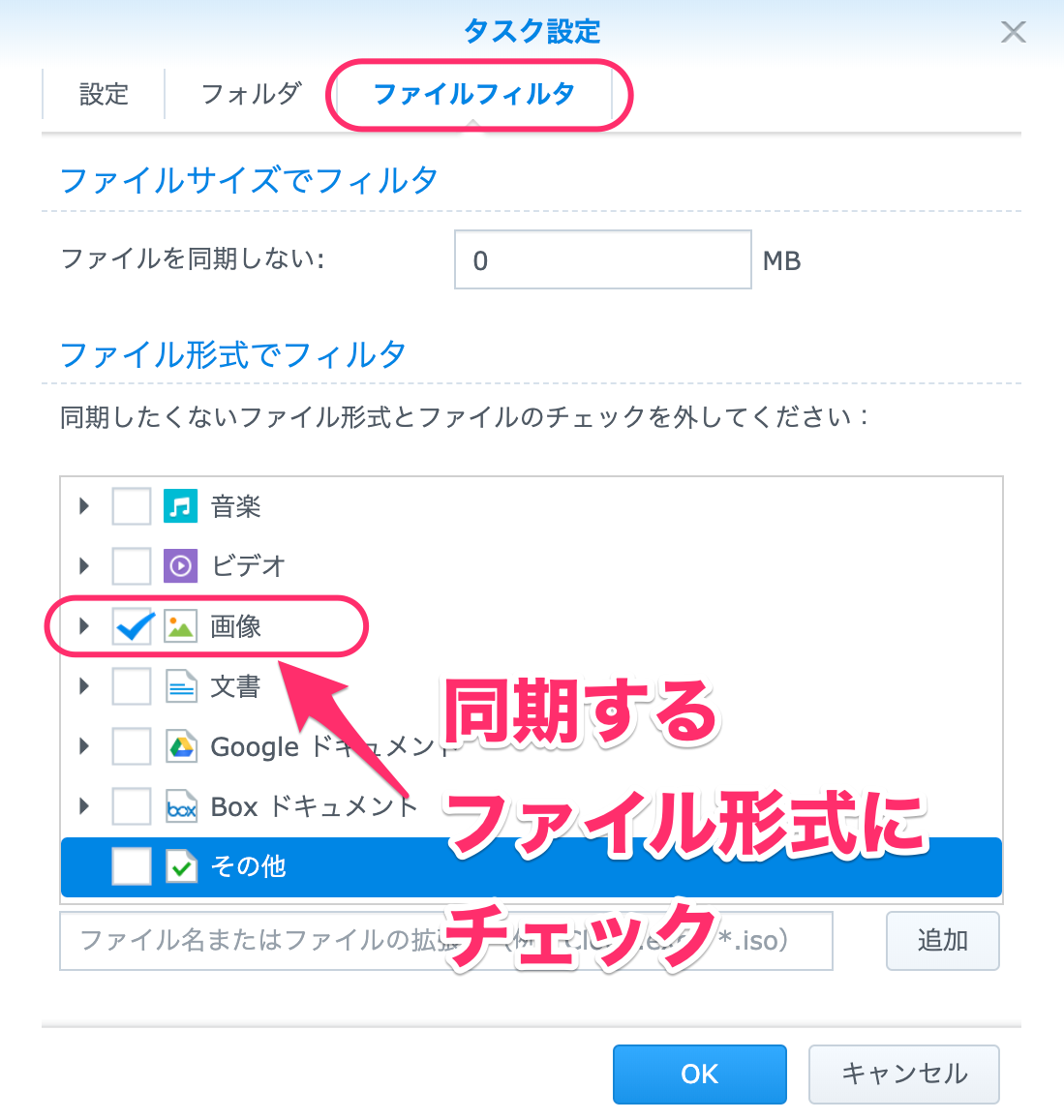
ファイル形式の種類で同期させるデータと同期させないデータを設定することもできます。
Amazonの場合、写真以外のデータは保存容量に制限があるので、【画像】の項目だけチェック。
同期できているか確認
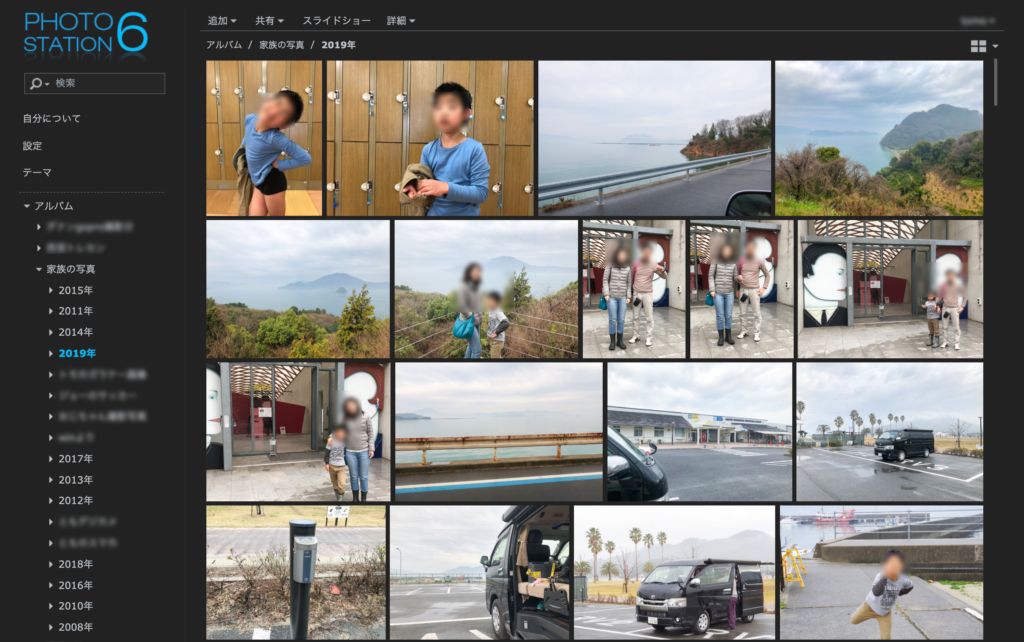
こちらがNASの画像管理する「Photo Station」の画面。
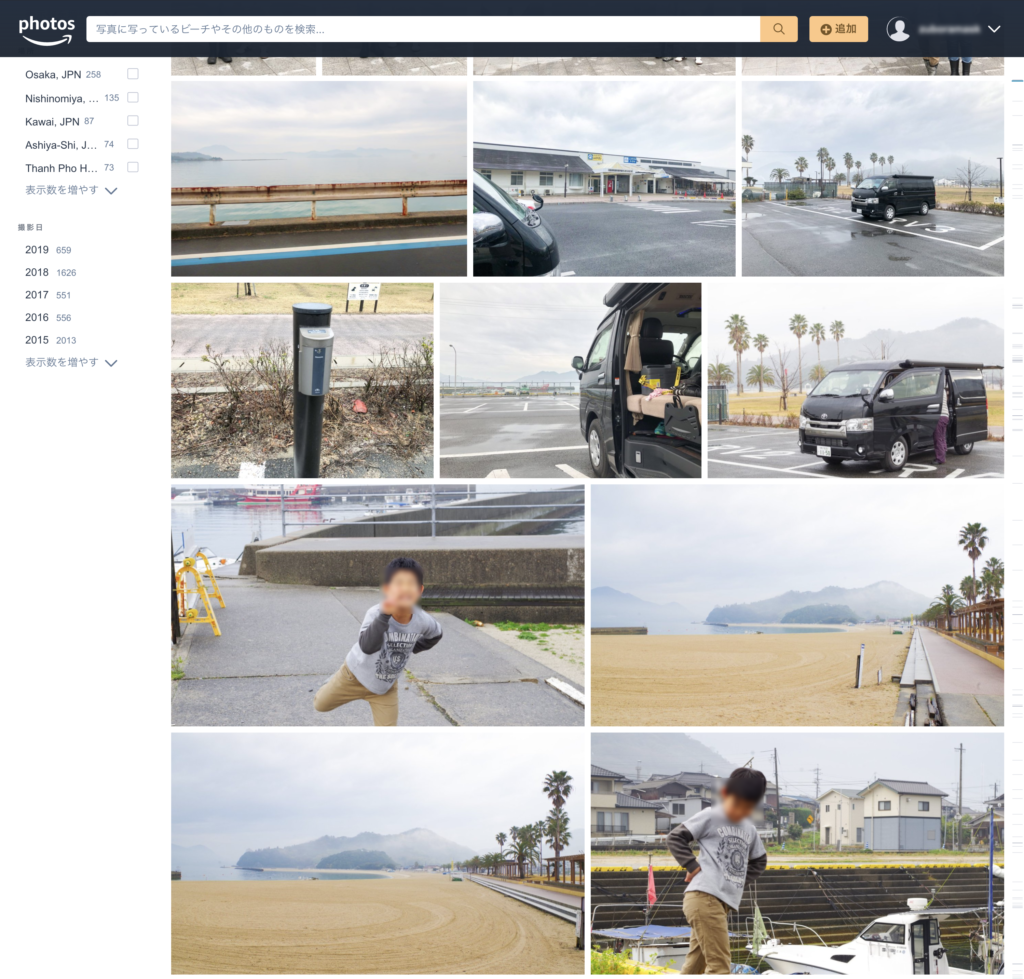
こちらはAmazonの管理画面。 しっかりAmazon側にも同じ画像がバックアップされています。
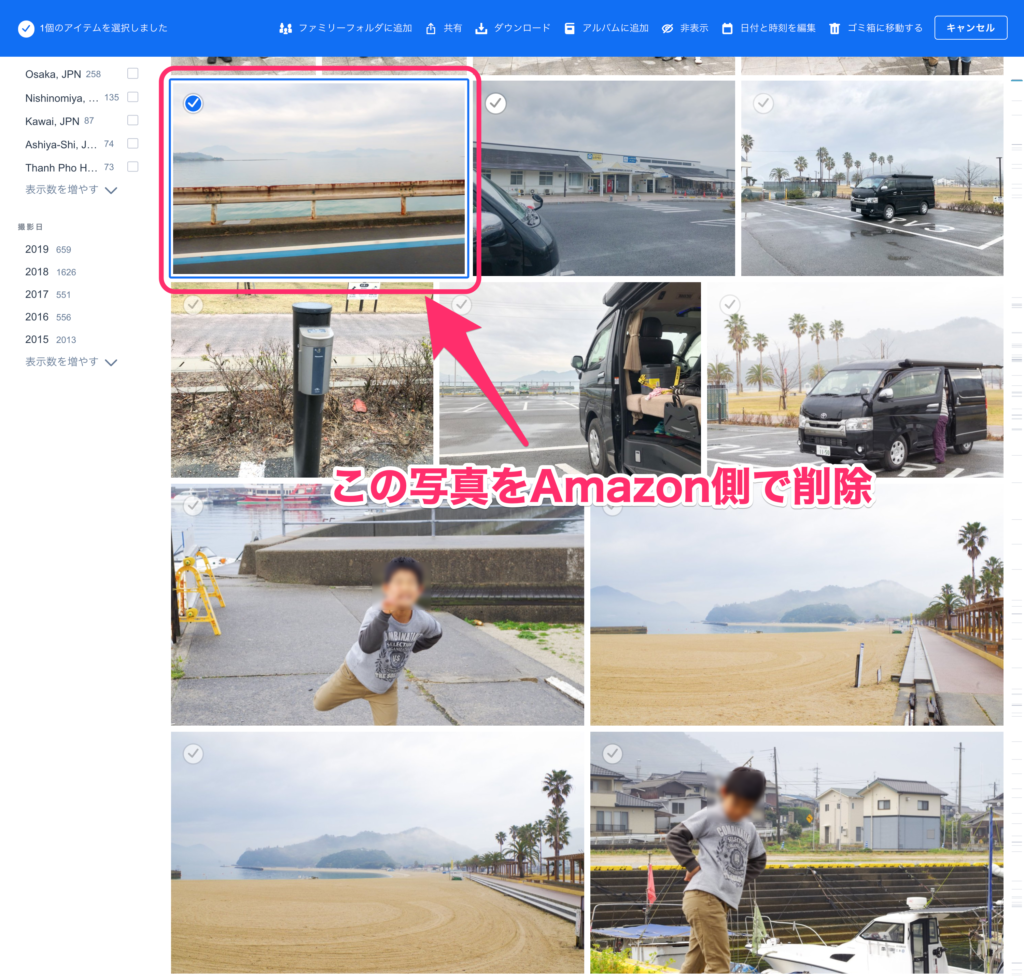
Amazonの管理画面方で写真を1点削除してみます。
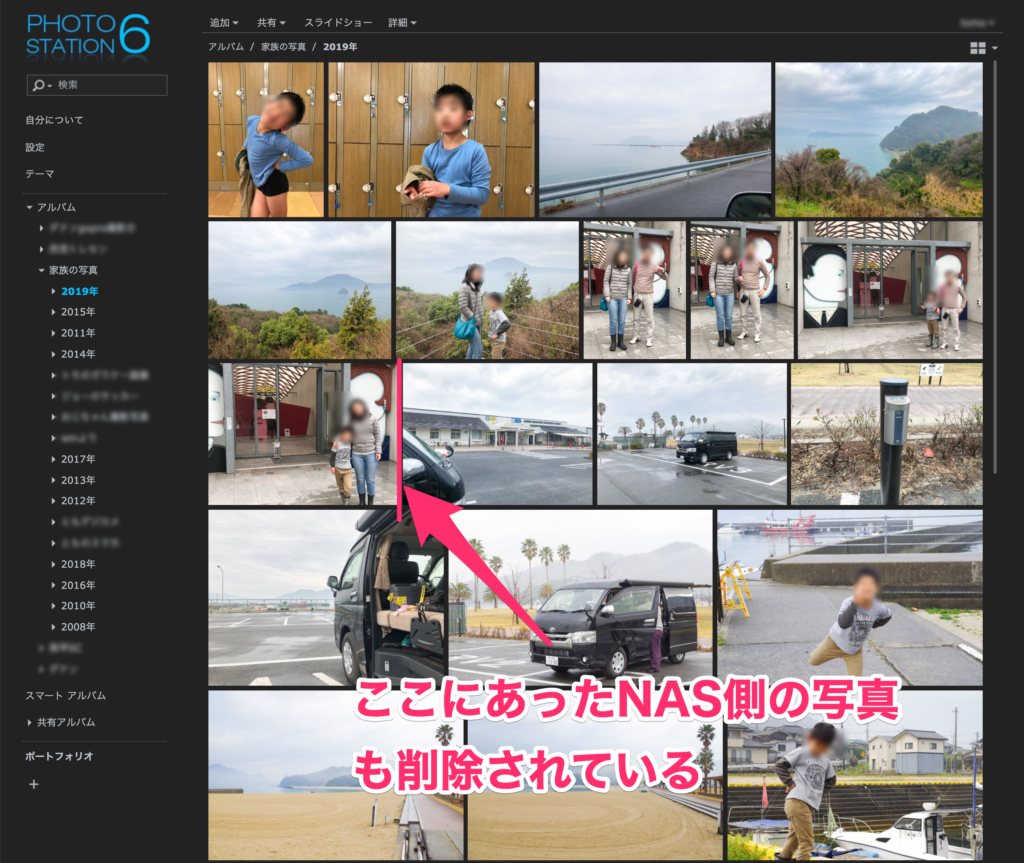
数分後、Amazonの管理画面で削除した画像データはNAS側でも削除されています。
GoogleフォトとAmazon Photosのどっちがいい?
写真を保管できるクラウドサービスにはいくつか候補がありますが、「Googleフォト」か「Amazon Photos」がおすすめ。
どちらも写真データは容量無制限に保存できるのが最大のメリット。
GoogleとAmazonを比較すると、以下の点で大きな違いがあります。
| Googleフォト | Amazon Photos | |
| プラン | 無料 | 年会費4,900円 |
| 動画の保存容量 | 無制限 | 5GB |
| 写真の保存容量 | 無制限 | 無制限 |
「Googleフォト」なら、設定をして画質などの条件をクリアすれば、写真も動画も容量無制限でしかも無料というメリットがあります。
「Amazon Photos」はプライム会員になるために、年会費4,900円(税込)が必要になってきますし、動画に関しては容量に制限があるので、もしAmazonプライムの会員でないのであれば、今のところGoogleフォトがベストチョイスではないかと思います。
Amazonにバックアップする理由
「じゃあGoogleフォトでバックアップすればいいやん!」ってことになるんですが、Googleフォトはやたらと他のアプリなどと連携が良すぎて、知らない間にGoogleフォトに保存されちゃってる!ということがあって、ちょっと使いにくいんです。
Googleフォトの場合、意図しないデータも勝手にクラウドに保存されてしまうということ。
自身の場合、色補正を完了した写真データだけを保管しておきたいので、撮影直後に勝手にクラウドに保存されたくないっていう画像もあるので、それを勝手に保存されると都合が悪いのです。
たまたま既にAmazonプライムの会員であったことも、「Amazon Photos」を利用している理由のひとつではありますが・・・。
編集中の画像と動画データはGoogleフォト
今のところ、編集前の画像データはGoogleフォトに自動的に保存されるので、編集が完了した画像だけAmazonに保存するようにして、動画データはGoogleフォトにバックアップする方法をとっています。
現段階ではこの方法がベターだと考えていますが、それぞれのクラウドサービスの今後の変化によって、使い方も変更する必要はありそうです。
おわりに
今回は、自宅NASとクラウドを利用した2重バックアップで簡単に解説しましたが、「NASはちょっとハードルが高くて自信ないなぁ」っていう方は、NASがなくても一般的な外付けHDDでも自宅バックアップは可能です。
とりあえず災害に備えて、大事な写真データをクラウドにもをバックアップしておきましょう!










